进销存的Excel表格,要咋设计和使用?
大家好!今天咱们来聊聊怎么设计和使用一个高效的进销存管理Excel表格。对于很多中小企业来说,Excel是一个非常实用且经济的工具,能够帮助我们更好地管理和分析库存、销售和采购数据。
1. 确定需求
首先,我们要明确自己的需求。你希望这个表格能解决哪些问题?比如:
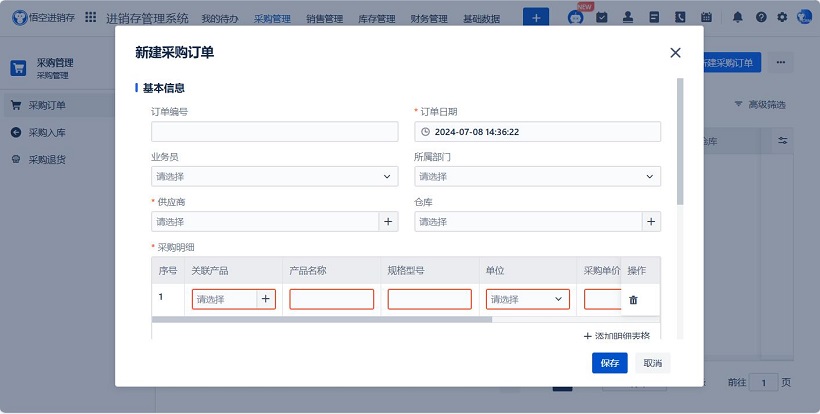
△悟空进销存产品截图
记录商品的基本信息(名称、规格、单价等)
跟踪库存数量的变化
统计销售额和利润

△悟空进销存产品截图
分析销售趋势
明确了这些需求后,就可以开始设计表格了。
2. 设计表结构
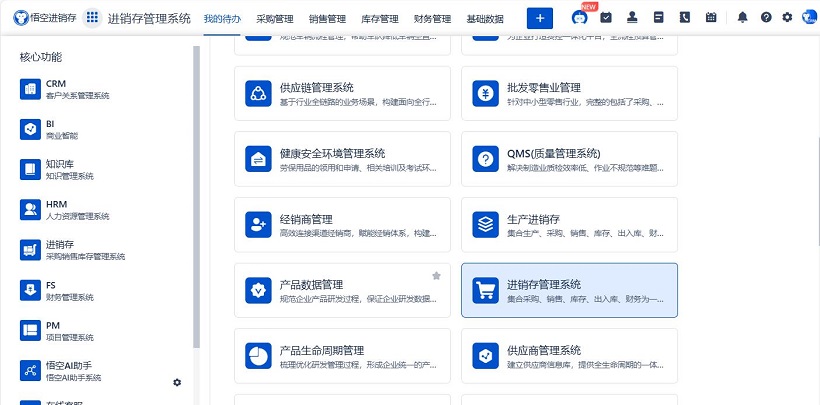
△悟空进销存产品截图
一个好的表结构是成功的一半。我们可以将整个系统分成几个主要的工作表,每个工作表负责不同的功能:
商品信息表:记录所有商品的基本信息。
入库单表:记录每次进货的信息。
出库单表:记录每次销售或领用的信息。
库存汇总表:显示当前的库存情况。
销售统计表:分析销售数据,生成报表。
商品信息表
| 编号 | 名称 | 规格 | 单位 | 进价 | 售价 |
|||||||
| 001 | 苹果 | 500g/箱| 箱 | 10 | 15 |
| 002 | 香蕉 | 1kg/袋 | 袋 | 8 | 12 |
入库单表
| 单据编号 | 商品编号 | 数量 | 单价 | 总金额 | 日期 | 备注 |
||||||||
| RK001 | 001 | 100 | 10 | 1000 | 20230901 | 新鲜到货 |
出库单表
| 单据编号 | 商品编号 | 数量 | 单价 | 总金额 | 日期 | 客户名称 | 备注 |
|||||||||
| CK001 | 001 | 50 | 15 | 750 | 20230902 | 张三超市 | 批发销售 |
库存汇总表
| 商品编号 | 商品名称 | 当前库存 | 最低库存警戒线 | 备注 |
||||||
| 001 | 苹果 | 50 | 20 | 库存较低,需补货 |
销售统计表
| 月份 | 销售额 | 利润 |
||||
| 202309 | 750 | 250 |
3. 设置公式和函数
为了让表格更加自动化,我们需要设置一些公式和函数。例如:
库存汇总表中的“当前库存”列:
```excel
=SUMIF(入库单表!B:B, A2, 入库单表!C:C) SUMIF(出库单表!B:B, A2, 出库单表!C:C)
```
销售统计表中的“销售额”列:
=SUMIFS(出库单表!E:E, 出库单表!F:F, ">="&A2, 出库单表!F:F, "<"&DATE(YEAR(A2), MONTH(A2)+1, 1))
4. 数据验证和保护
为了防止输入错误或误操作,可以设置数据验证规则。例如,在“商品信息表”的“单位”列中,可以设置下拉列表,只允许选择特定的单位(如“箱”、“袋”)。
另外,如果有多人使用同一个表格,可以对某些关键单元格进行保护,防止被修改。
5. 使用图表和条件格式
图表可以帮助我们更直观地展示数据。例如,可以在销售统计表中添加柱状图,显示每个月的销售额变化。
条件格式可以让重要的数据突出显示。例如,当库存低于最低库存警戒线时,可以用红色背景标出。
6. 持续优化
最后,不要忘了持续优化你的表格。随着业务的发展,可能需要增加新的功能或调整现有的设计。定期回顾和改进,才能让表格始终符合实际需求。
好了,以上就是关于如何设计和使用进销存管理Excel表格的一些基本步骤和技巧。希望大家都能制作出适合自己的高效工具,提升工作效率!如果有任何疑问或建议,欢迎在评论区留言交流。祝大家工作顺利!
请立刻免费试用:
